Sådan ændres iPads sidekontaktadfærd
Som standard bruges iPad-sidekontakten til at slå lyden fra iPad'en, men det er ikke dens eneste funktion. Hvis du foretrækker det, skal du ændre en indstilling på iPad, så når du skifter kontakten, iPad låser i liggende eller stående tilstand. Det er praktisk at låse iPadens orientering, når du spiller et spil eller læser en bog og holder iPad'en i en skæv vinkel. I stedet for at have en skærm, der konstant skifter mellem landskabs- og portrættilstand, skal du låse positionen på plads med kontakten.
Ikke alle iPads har en sidekontakt. Disse modeller bruger kontrolpanelet til at låse retningen eller slå iPad'en fra.
Sådan ændres iPad Side Switch Action
For iPads, der har en sidekontakt, kræver det kun et par tryk i appen Indstillinger at ændre, hvad den gør på en iPad:
-
Åbn Indstillinger app at se iPad-indstillingerne.
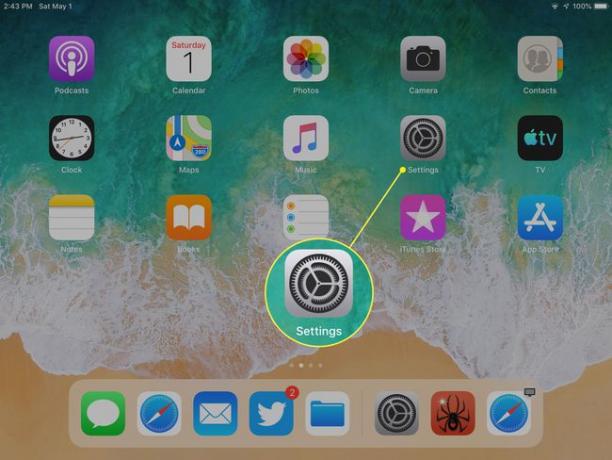
Tryk på i venstre rude Generel.
-
Gå til Brug sidekontakten til sektion og tryk på enten Lås rotation eller Stum for at vælge den funktion du vil bruge med sidekontakten.
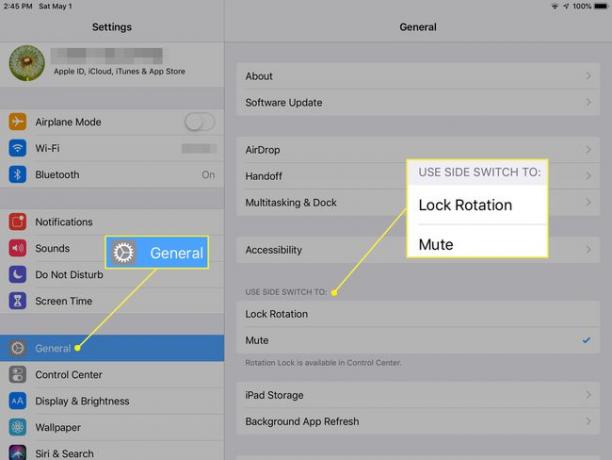
Når du bruger sidekontakten, låser iPad'en enten rotationen, så skærmen ikke vender, når du flytter den, eller også dæmper den alle lyd fra iPad, afhængigt af dit valg.
Hvis din iPad ikke har en sidekontakt
Apples søgen efter at begrænse antallet af hardwareknapper på iPad'en førte til, at den stoppede sidekontakten med introduktionen af iPad Air 2 og iPad Mini 4. iPad Pro-modellerne har heller ikke en sidekontakt.
På disse nyere iPads er skjult kontrolcenter giver hurtig adgang til disse funktioner og andre, såsom at ændre iPadens lydstyrke, springe til næste sang, slå Bluetooth til eller fra og få adgang til AirDrop og AirPlay-funktioner.
-
Gå til øverste højre hjørne af skærmen og stryg ned for at åbne kontrolcenteret. På iPads med iOS 9, 8 eller 7 skal du stryge op fra bunden af skærmen for at åbne Kontrolcenter.
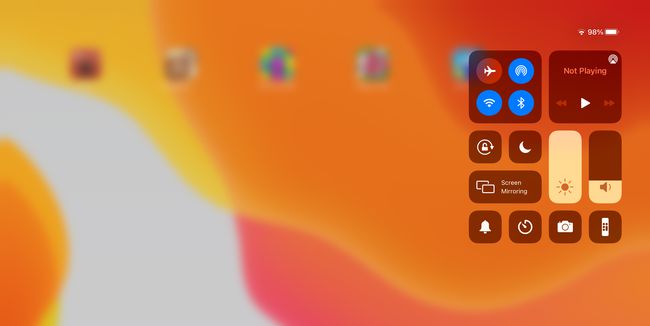
-
Tryk på Rotationslås ikon for at aktivere eller deaktivere orienteringslåsfunktionen. Det er den, der ligner en lille lås med en pil omkring den. Skærmen låser i den position, den er i, når du slår Rotationslås til.
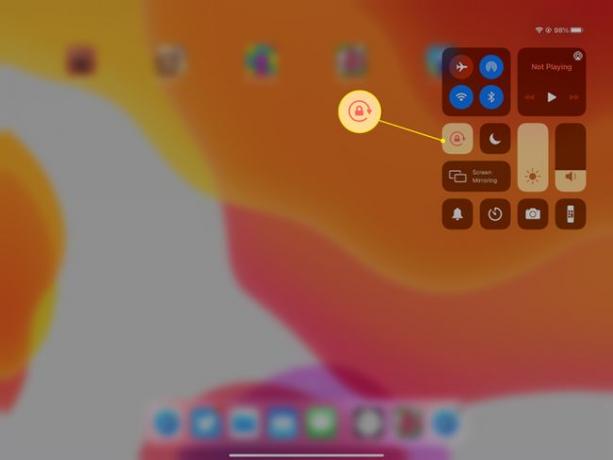
-
Tryk på Lydløs knap for at slå lyden fra på iPad. Dette ikon ligner en klokke. Den bliver rød, når den er aktiveret.
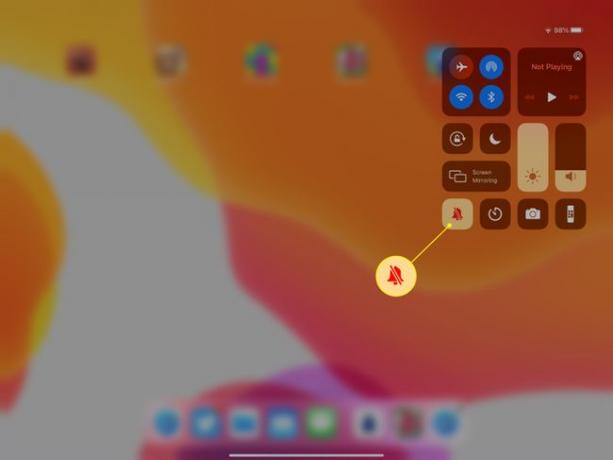
I nogle versioner af iOS vises Rotationslås-ikonet ikke i kontrolcentret på iPads, der er udstyret med en sidekontakt.
